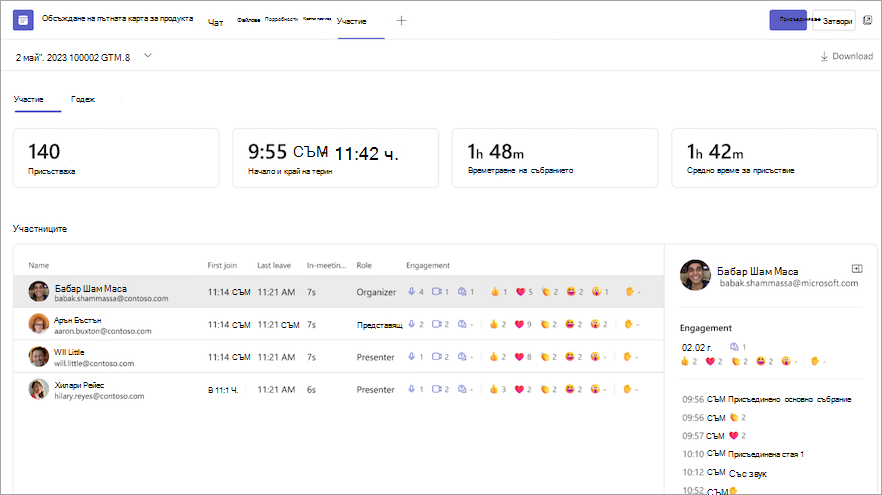Управление на отчети за присъствието на събрание в Microsoft Teams
Разрешете отчетите за присъствие, за да преглеждате и изтегляте важни подробности за присъствието, като например кой е присъствал и в какъв час хората са се присъединили и напуснали, по време на и след вашето събрание. Само организаторите и съ организаторите могат да преглеждат и изтеглят отчети за присъствието.
Включване или изключване на отчетите за присъствие
Организаторите могат да включват или изключват отчетите за присъствие в събранията, които създават.
Преди събрание
За да включите или изключите отчетите за присъствие преди събрание, първо изберете версията на календара на Teams, която използвате. За да научите повече, вижте Първи стъпки в новия календар в Microsoft Teams.
За да включите или изключите отчетите за присъствие:
-
Изберете Календар
-
Изберете събитие и изберете Редактиране на
-
Изберете Опции
-
В
-
Изберете Приложи.
За допълнителна помощ при управлението на отчетите за присъствието на събрание се обърнете към своя ИТ администратор.
За да включите или изключите отчетите за присъствие:
-
Изберете Календар
-
Изберете събрание или събитие.
-
Изберете Редактиране.
-
В описанието на събранието натиснете и задръжте клавиша Ctrl и изберете Опции за събрание.
-
В
-
Изберете Запиши.
За допълнителна помощ при управлението на отчетите за присъствието на събрание се обърнете към своя ИТ администратор.
По време на събрание
За да включите или изключите отчетите за присъствие по време на събрание:
-
Стартирайте събрание на Teams.
-
Изберете Контроли
-
В "Участие"
-
Изберете Приложи.
Преглед и изтегляне на отчети за присъствието
Преглеждайте и изтегляйте отчети за присъствието на Teams директно в Teams след края на събитието. Отчетите се съхраняват заедно с другите данни на организатора, като имейли и контакти.
Организаторите и съорганизаторите могат да преглеждат и изтеглят отчети за присъствието в чата на събитието около пет минути след края на събитието. Повтарящите се събрания ще имат уникален отчет за присъствието за всеки екземпляр на серията.
За да прегледате и изтеглите отчет за присъствието:
-
Изберете Чат
-
Отваряне на предишното събрание или чат на събитие.
-
Изберете раздела Присъствие .
-
Изберете Изтегляне на
Можете също да изтеглите отчет за присъствието по време на събрание, като изберете Хора
Забележки:
-
Ако организаторът на събитието напусне организацията, отчетите се изтриват окончателно и не могат да бъдат извлечени.
-
Съвместните организатори могат само да преглеждат и изтеглят отчети от събития, планирани в Teams, но не и в Outlook.
Скриване на самоличността в отчетите за присъствие
Можете да решите дали искате самоличността ви да се показва в отчетите за присъствие.
За да скриете самоличността си в отчетите за присъствие:
-
Отидете в Настройки и още
-
Изберете
-
Включете или изключете превключвателя Идентифицирай ме в отчетите за присъствие .
Информация за ангажираността
Организаторите с Премиална версия на Teams могат да преглеждат и изтеглят данни за ангажираността към събрание, като например цялостни реакции, вдигнати ръце, включени камери и други в раздела Присъствие след планирано събрание или уебинар.
Известни проблеми и ограничения
-
В събранията с повече от 120 участници отчетът за присъствието, достъпен по време на събранието, ще включва само някои участници. Отчетът след събранието ще съдържа всички участници.
-
Отчетът не включва аналитични данни от изтрити стаи за отделно събрание.
-
В момента отчетът не включва участници само за преглед.
-
Ако се провежда събрание в канал и някой започне второ събрание в рамките на същия разговор в канала, отчет за присъствието ще бъде достъпен само за второто събрание.
-
Ако някой чака във фоайето и не бъде допуснат до срещата, той няма да бъде включен в отчета.
-
Когато даден участник е задържан в събрание, неговата информация все още се включва в отчета за присъствието за този период от време.
-
Отчетите за присъствие не се поддържат за незабавни събрания на канали.
-
Отчетите за ангажираност ограничават броя на действията, които се регистрират за всеки участник (вдигане на ръка, звук на звука/включване на звука и т.н.).
-
Съвместните организатори нямат достъп до отчетите за присъствие за събрания на канали.
Преглеждайте отчетите за присъствие директно в мобилното приложение Microsoft Teams , за да получите информация за събранията и уебинарите си. Вижте регистрационните данни за уебинар, часовете, когато участниците са се присъединили и са напуснали събрания и много други неща.
Забележка: За да видите всички данни от отчета за присъствието, прегледайте отчета в Teams за десктоп или уеб.
Включване или изключване на отчетите за присъствие
За да включите или изключите отчетите за присъствие преди събранието:
-
Докоснете Календар
-
Докоснете събрание.
-
В По-подробно докоснете Преглед на ощеопции > Събрание.
-
В
-
Докоснете Запиши.
Участниците могат да решат дали искат да покажат, или да скрият информацията си в отчетите за присъствие.
За да промените настройките за поверителност на отчета за присъствието:
-
Докоснете профилната си снимка в Teams.
-
Докоснете Настройки
-
Докоснете Данни за отчет на Attendance.
-
Включете или изключете превключвателя Идентифицирай ме в отчетите за присъствие .
За допълнителна помощ при управлението на настройките на вашия отчет за присъствието на събрание се обърнете към своя ИТ администратор.
Отваряне на отчет за присъствие
За да отворите отчет за присъствие:
-
Докоснете Чат
-
Отваряне на хронологията на чата на предишното събрание.
-
В съобщението Събранието завърши докоснете Присъствие
Споделяне на отчет за присъствие
За да отворите отчет за присъствие:
-
Отворете отчет за присъствието.
-
Ако използвате устройство с iOS, докоснете Споделяне
-
Ако използвате устройство с Android, докоснете Споделяне
-
-
Изберете как искате да споделите отчета.
-
Изпратете отчета.